Jak skutecznie korzystać z OneNote, aby zorganizować swoje życie
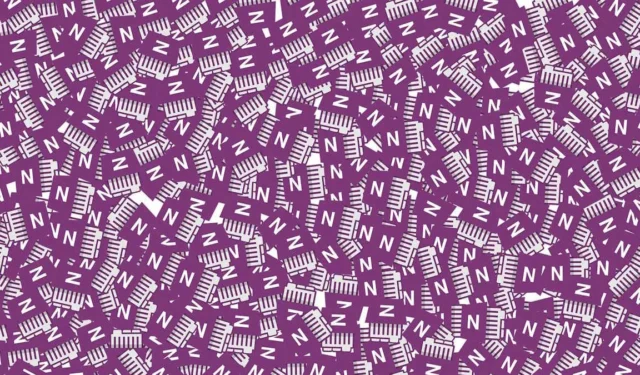
OneNote to solidna aplikacja do robienia notatek, która pozwala zebrać myśli w jednym miejscu. Niezależnie od tego, czy chodzi o tworzenie prostych list rzeczy do zrobienia, planowanie budżetu domowego, czy zarządzanie projektem, posiada funkcje niezbędne do pomocy w organizowaniu różnych aspektów życia. Musisz tylko wiedzieć, jak efektywnie korzystać z OneNote, aby mieć pewność, że osiągniesz swoje cele.
1. Tworzenie list rzeczy do zrobienia i zarządzanie nimi
Wszyscy musimy coś zrobić, aby życie mogło się toczyć. Może to jednak stanowić wyzwanie, jeśli nie masz referencji, dzięki którym będziesz na bieżąco. Jeśli nie chcesz korzystać z dedykowanej aplikacji z listą zadań do wykonania, możesz z łatwością skorzystać z OneNote.
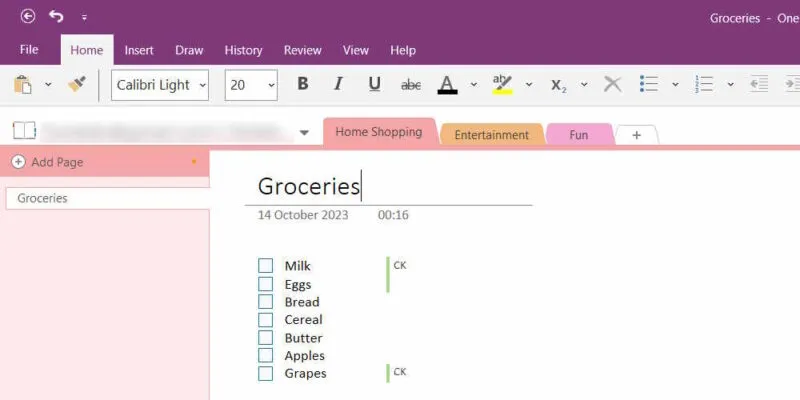
Aplikacja umożliwia tworzenie różnych list, dodawanie do nich elementów i dodawanie tagów w celu ich śledzenia. Możesz na przykład kliknąć przycisk Wstaw tag w górnym menu karty Strona główna i wybrać opcję Do wykonania . Ten tag doda pole wyboru obok elementów, dzięki czemu będziesz mógł je zaznaczyć po ukończeniu każdego z nich.
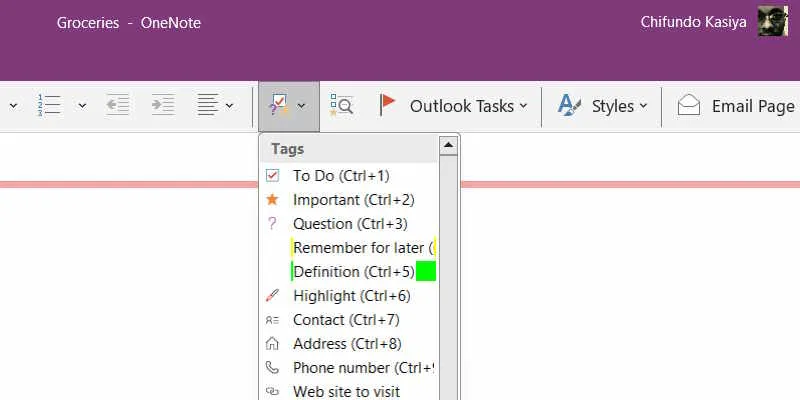
Do elementu możesz dodać więcej niż jeden znacznik, na przykład Ważny , Krytyczny i Zapamiętaj na później . Możesz także utworzyć niestandardowe tagi, aby lepiej zarządzać listą, takie jak W toku i Ukończone . Wszystkie te tagi można przeszukiwać, co ułatwia szybkie identyfikowanie zadań.
Za pomocą aplikacji mobilnej OneNote możesz nawet tworzyć i nieznacznie edytować listy. Jeśli robisz zakupy spożywcze, możesz uruchomić aplikację OneNote na smartfonie i zaznaczać pozycje podczas umieszczania ich w koszyku.
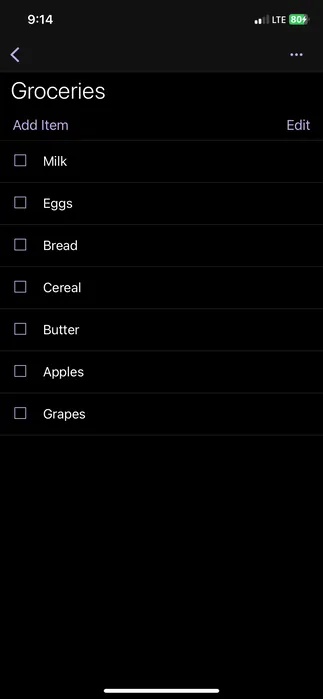
2. Burza mózgów i pomysły
Nigdy nie wiesz, który z Twoich pomysłów może zamienić się w złoto i szkoda byłoby o tym zapomnieć. Umieszczenie pomysłów w programie OneNote to dobry sposób na zapisanie ich na potrzeby późniejszej sesji burzy mózgów. Możesz nawet dodać więcej informacji, które pomogą Ci urzeczywistnić pomysły, takie jak zdjęcia i linki.
Jeśli chcesz naszkicować pomysł, możesz skorzystać z zakładki Rysuj . Używaj predefiniowanych kształtów, takich jak linie, okręgi i kwadraty. Znajdziesz je wszystkie klikając na Kształty w górnym menu i wybierając ten, którego potrzebujesz.
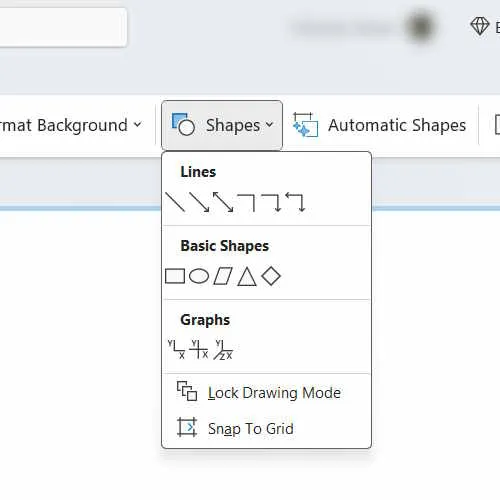
Możesz też swobodnie rysować za pomocą jednego z narzędzi pióra w kierunku lewej strony górnego menu. Możesz szybko naszkicować swój pomysł lub stworzyć mapę myśli.
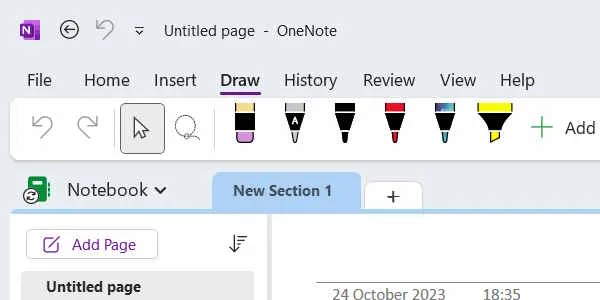
3. Zarządzanie projektami
Jeśli masz prosty projekt, użyj programu OneNote jako narzędzia do zarządzania projektami. Możesz starannie oddzielić fazy projektu, od planowania i wykonania, aż po monitorowanie i zakończenie.
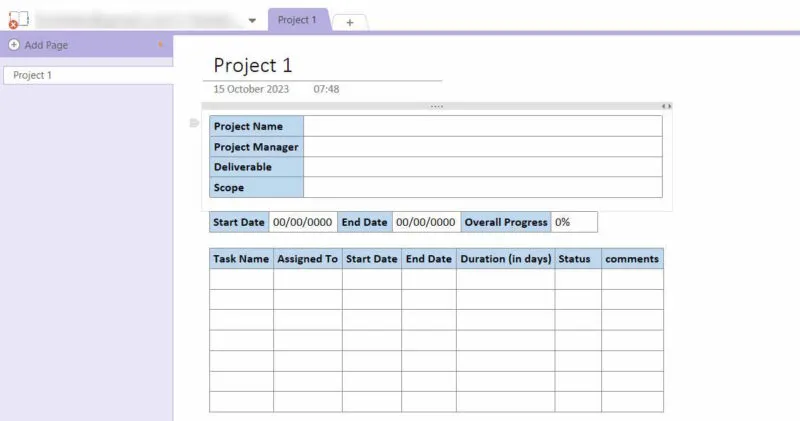
Twórz osobne strony lub sekcje na takie tematy, jak spotkania, kamienie milowe, badania, repozytoria i wiki.
Jeśli nie masz ochoty ręcznie tworzyć wszystkiego od zera lub nie wiesz, jak to zrobić, w programie OneNote dostępne są szablony, które możesz wstawić do swoich notesów. Wyświetl je, wybierając kartę Wstaw , a następnie klikając Szablony stron .
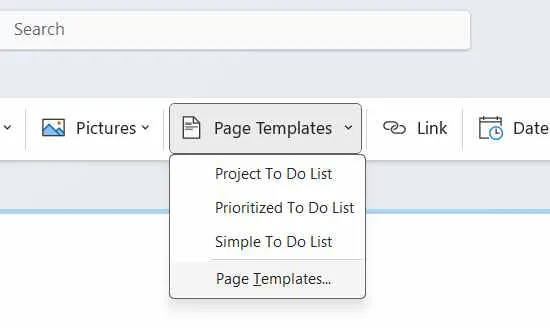
Listę szablonów znajdziesz w panelu po prawej stronie.
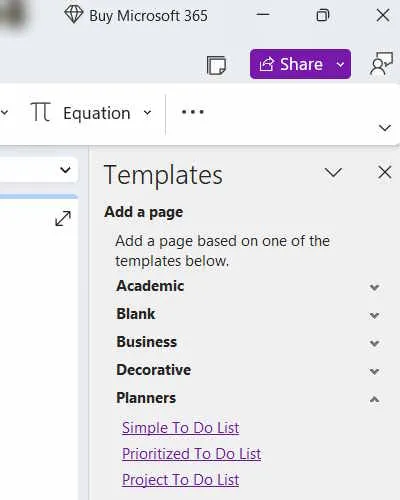
Jeśli nie możesz znaleźć potrzebnego szablonu, istnieje kilka witryn umożliwiających bezpłatne pobranie szablonów programu OneNote . Co więcej, jeśli udało Ci się ukończyć projekt w OneNote, możesz wykorzystać notatnik jako szablon do kolejnego.
Należy pamiętać, że chociaż program OneNote może działać w przypadku małych projektów, tak naprawdę nie nadaje się do dużych i złożonych. Funkcje zarządzania projektami są raczej ograniczone w porównaniu do czegoś takiego jak Asana lub Trello .
4. Śledzenie wydatków i budżetowanie
Utwórz także budżet w programie OneNote, wstawiając tabelę ze wszystkimi obliczeniami. Mogą one obejmować kwotę wydaną i pozostałą. Możesz na przykład umieścić budżet obok listy rzeczy do zrobienia związanych z zakupami spożywczymi, aby uzyskać lepsze powiązania.
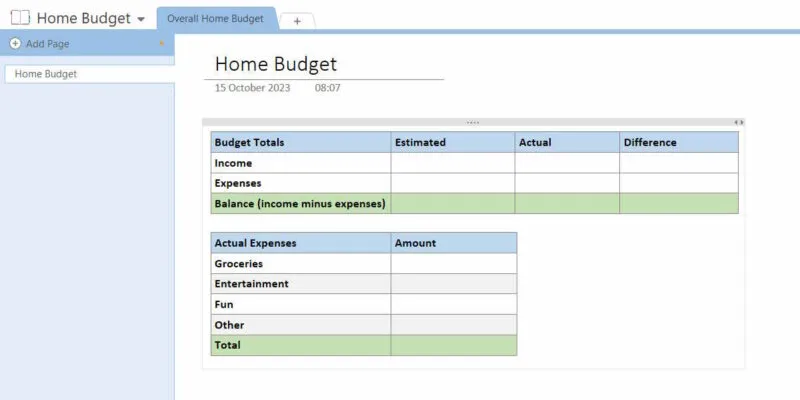
Możesz także wstawić zdjęcia rachunków, aby śledzić, co kupiłeś i za co zapłaciłeś oraz ile to kosztuje. Ponadto OneNote ma świetne narzędzie OCR (optyczne rozpoznawanie znaków). Użyj go, aby wyodrębnić ważne informacje ze zdjęć paragonów, w tym nazwę, cenę i datę zakupu.
Aby wyodrębnić tekst z obrazu, kliknij go prawym przyciskiem myszy i wybierz opcję Kopiuj tekst z obrazu . Następnie wklej informacje gdzieś w programie OneNote, aby móc je później przywołać.
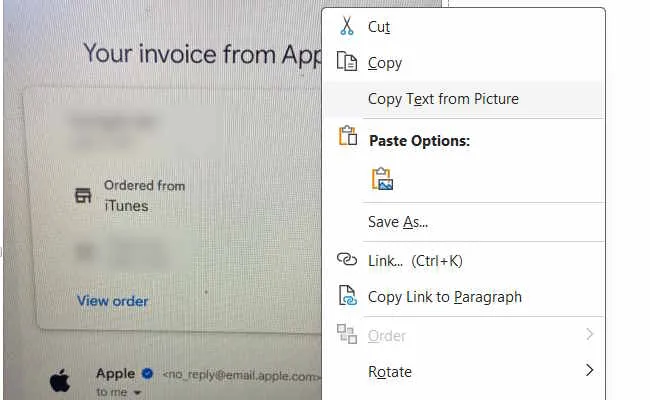
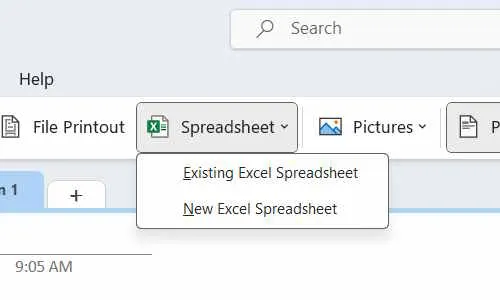
5. Planowanie i procedury
Jeśli tworzysz plan lub rutynę, program OneNote może Ci pomóc. Dobrym przykładem jest plan posiłków, który jest doskonałym sposobem na zdrowe odżywianie, ograniczenie wydatków na żywność i zaoszczędzenie czasu. Utwórz tabelę wybierając zakładkę Wstaw , klikając Tabela w górnym menu, a następnie wybierając liczbę wierszy i kolumn.
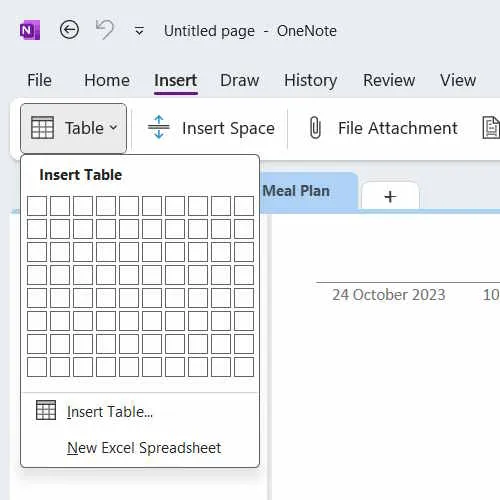
Ułóż wiersze i kolumny według dni tygodnia oraz tego, co jesz na śniadanie, lunch i kolację. Jeśli masz dodatkowe notatki, badania lub informacje dotyczące diety, możesz je również załączyć tutaj.
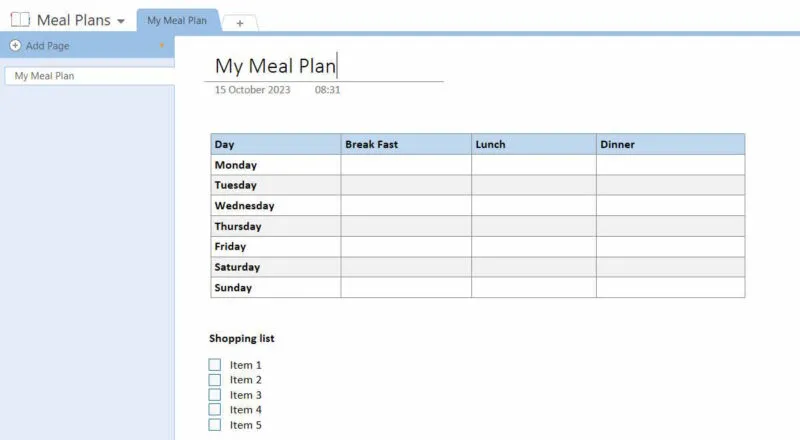
Przy takim samym podejściu możesz także użyć programu OneNote do stworzenia czegoś podobnego, na przykład programu ćwiczeń lub planu podróży.
6. Śledzenie urodzin i wydarzeń
Jeśli masz zajęty kalendarz społecznościowy, możesz zarządzać tym wszystkim w OneNote. Utwórz notatnik i przygotuj osobne zakładki na urodziny, koncerty i imprezy. W zakładkach możesz znaleźć informacje o wydarzeniach, takie jak daty, nazwy gospodarzy i lokalizacje.
Możesz także używać tagów, aby śledzić najważniejsze wydarzenia i odfiltrowywać te, w których już brałeś udział.
Flagi mogą pomóc w ustawianiu przypomnień, dzięki czemu nie zapomnisz o nadchodzących urodzinach ani wydarzeniach. Aby wstawić flagę tagu, kliknij Zadania programu Outlook w górnym menu karty Strona główna . Wybierz flagę w zależności od tego, kiedy chcesz otrzymać przypomnienie o wydarzeniu.
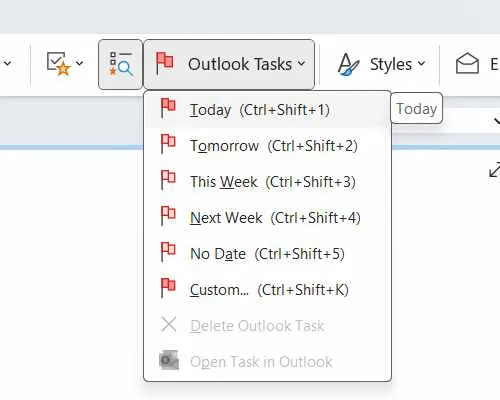
Wybierz jedną z predefiniowanych dat, np. Dzisiaj lub Następny tydzień , albo ustaw datę niestandardową. Gdy ustawisz flagę, otrzymasz e-mail z przypomnieniem w Outlooku, dzięki czemu nie przegapisz ważnych wydarzeń.
Organizowanie życia OneNote na raz
OneNote to cyfrowy notatnik, który może pomóc w uporządkowaniu różnych aspektów życia. Niezależnie od tego, czy chcesz zrobić więcej dzięki prostym listom rzeczy do zrobienia, zarządzać projektem, stworzyć plan posiłków lub ćwiczeń, aplikacja Ci to umożliwi.
Istnieje wiele sposobów wykorzystania programu OneNote do organizowania swojego życia. Jeśli chcesz w pełni wykorzystać aplikację i lepiej zorganizować swoje życie, poznaj przydatne wskazówki OneNote .
Źródło obrazu: Pixabay . Wszystkie zrzuty ekranu wykonał Chifundo Kasiya.



Dodaj komentarz